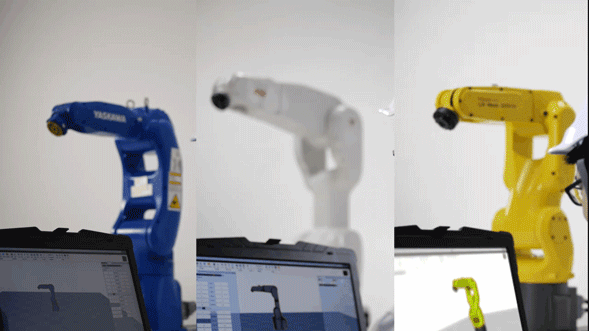设置笔记本默认浏览器(笔记本电脑常见故障--默认浏览器设置)
笔记本电脑常见故障--开机无法进入系统
笔记本电脑常见故障--蓝屏
笔记本电脑常见故障--键盘失效
笔记本电脑常见故障--电池检测
笔记本电脑常见故障--屏幕闪屏
笔记本电脑常见故障--声音问题
笔记本电脑常见故障--新电脑分区
笔记本电脑常见故障--更换内存
笔记本电脑常见故障--光驱换硬盘
笔记本电脑常见故障--BIOS设置U盘启动
笔记本电脑常见故障--win10黑屏
笔记本电脑常见故障--驱动管理
笔记本电脑常见故障--系统恢复
笔记本电脑常见故障--浏览器主页修复
浏览器是用户浏览网页必用程序之一,windows系统字带的IE浏览器就是我们最常见的浏览器,目前浏览器众多,根据用户喜欢,与喜好不同,不同用户喜欢在电脑中同时安装多个浏览器,那么如何将自己喜欢的浏览器设置成默认浏览器呢?下面就来与大家分享下如何设置默认浏览器的方法。
win7系统:
1.打开电脑,在桌面中找到开始选项,点击该选项进入到开始页面中。

2.在新弹出的开始页面找到默认程序选项,点击选择该选项进入到默认程序页面中。

3.在新弹出的页面找到设置默认程序选项,点击选择该选项进入到程序选择页面中。

4.在新弹出的页面找到需要需要修改的浏览器(以火狐浏览器为例),点击选中该浏览器。

5.在新弹出的页面找到设置默认值选项,点击该选项即可进行相关功能操作。

win10:
1、点击桌面的win窗口按钮,如下图所示

2、选择设置选项,如下图所示

3、在设置界面选择系统选项卡,如下图所示#f#

4、在系统界面左边栏选择默认程序,如下图所示

5、在默认程序界面,下拉找到web默认程序,点击目前的浏览器,如下图所示

6、在打开的菜单中选择点击你要的默认浏览器,如下图所示

7、修改成功,如下图所示

几种浏览器的对比:

opera 是目前浏览器市场中历史最悠久的浏览器(93年,比大名鼎鼎的 Netscape都早),它有许多独特功能,还有邮件、IRC等,速度很快,在低配置机上尤为明显,而且很适合DIY,很随心所欲;
chrome 是搜索巨头 Google开发的新浏览器,在高配置机上速度极快,界面简约、漂亮,很有前途,但目前功能较少;
QQ 浏览器比较新,不是很稳定,但十分小巧,便于携带,功能一般,唯网络书签不错;
傲游是IE内核的浏览器中功能最强的,有丰富的插件和皮肤支持,相当于IE中的火狐,但较易假死,不很稳定;
世界之窗和360安全 浏览器系出同源(凤凰工作室),功能都比较齐全,性能很好,但第三方支持远逊于傲游。后者(360)安全性在IE内核的浏览器中堪称第一,如果经常浏览高危区的话推荐使用;
各种浏览器都有自己的优缺点,青菜萝卜各有所爱,不知道你喜欢的是哪款浏览器呢?把它设置为默认浏览器吧!
还有其他问题欢迎大家留言补充~~更多电脑网络知识,欢迎大家关注小编“电脑网络一点通”~~
,免责声明:本文仅代表文章作者的个人观点,与本站无关。其原创性、真实性以及文中陈述文字和内容未经本站证实,对本文以及其中全部或者部分内容文字的真实性、完整性和原创性本站不作任何保证或承诺,请读者仅作参考,并自行核实相关内容。文章投诉邮箱:anhduc.ph@yahoo.com